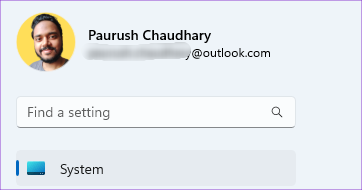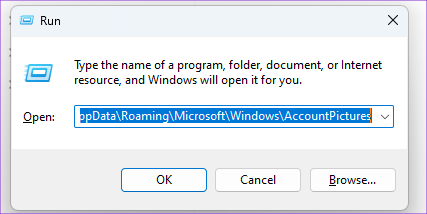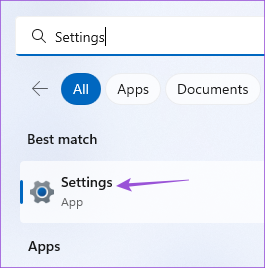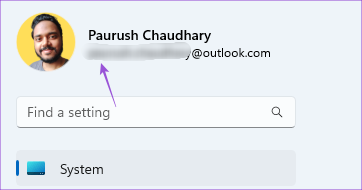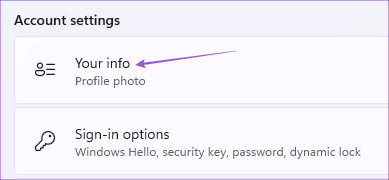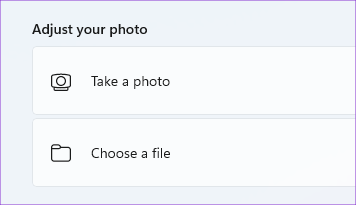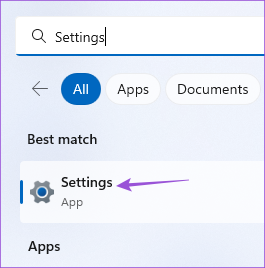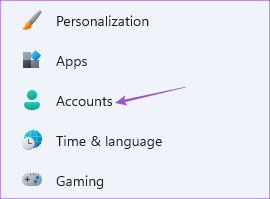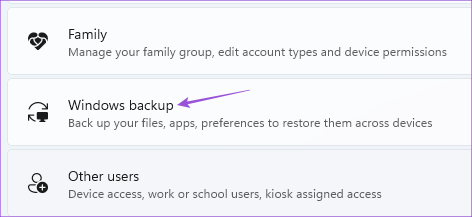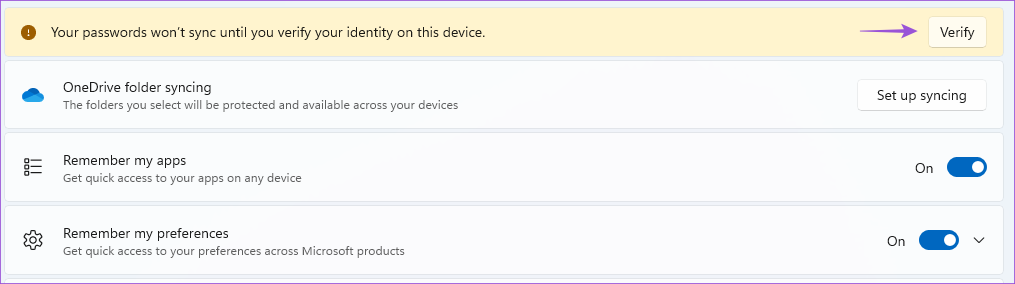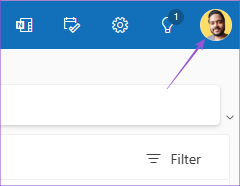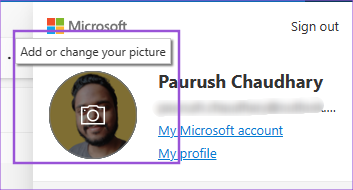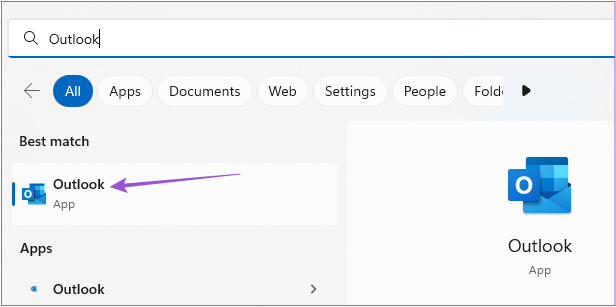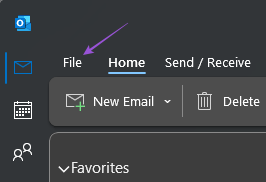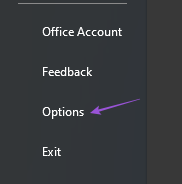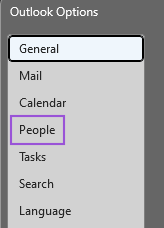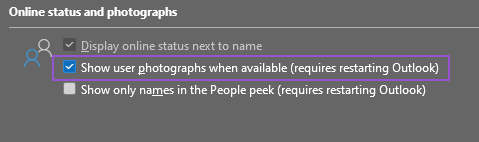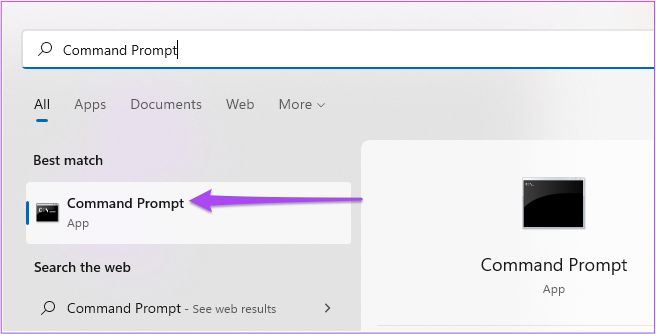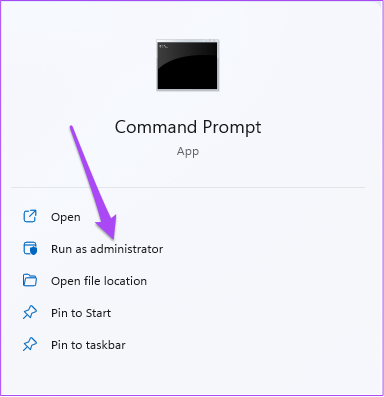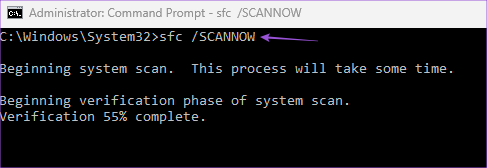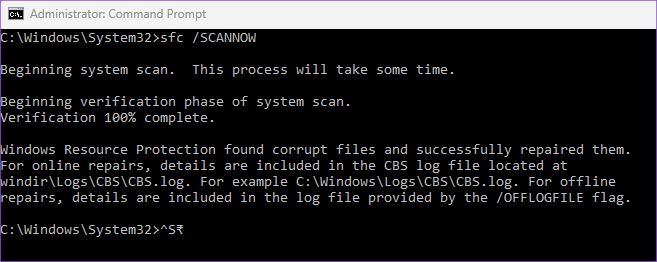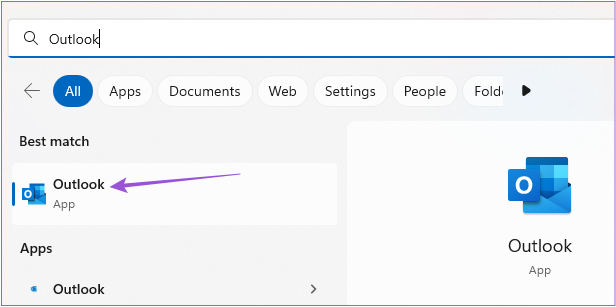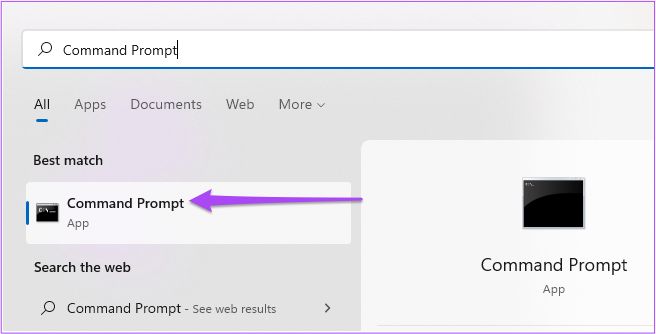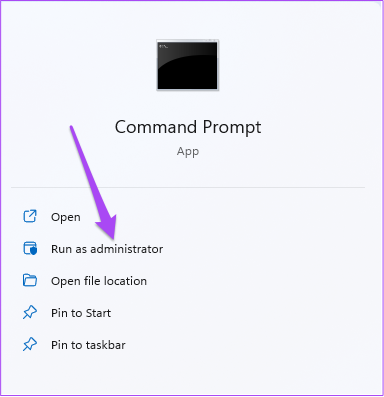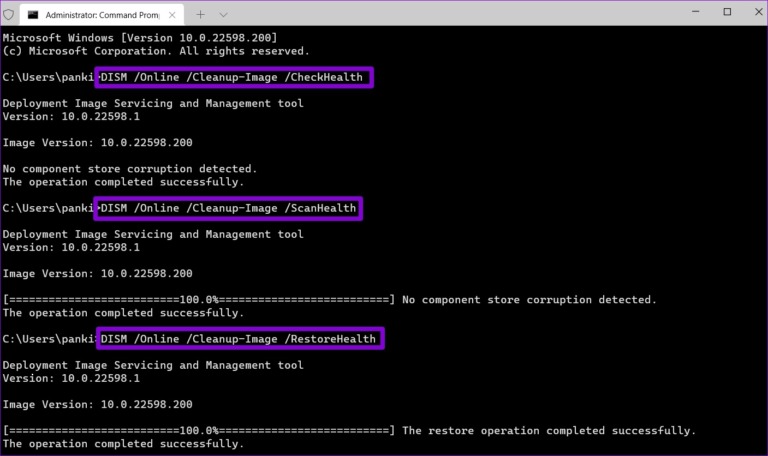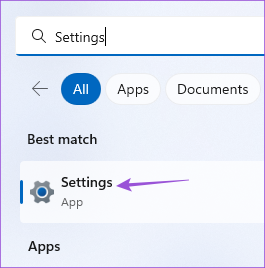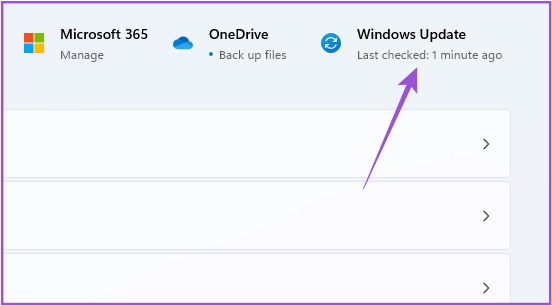Pamusoro 8 Magadzirirwo eProfile Mufananidzo Usingaratidzi muOutlook pa Windows 11 Microsoft Outlook inoita kuti uwedzere yako Windows 11 vanobatika uye tumira maemail kwavari. Unogonawo kugadzirisa account yako yeOutlook nekuwedzera mufananidzo weprofile unozoonekwawo kana wabhuta yako Windows 11 komputa.Asi vamwe vashandisi vari kunyunyuta kuti havasi kukwanisa kuona mufananidzo wavo muOutlook.
Saka kana uri kutarisana nedambudziko iri, saka positi iyi ichagovera mamwe magadzirirwo ekugadzirisa pikicha yako isingaratidzi muOutlook pa Windows 11.
1. Simbisa MICROSOFT ACCOUNT yako
Kutanga nezvinokosha, unofanira kutanga waongorora nhoroondo dzeakaundi yako yeMicrosoft dzinoshandiswa kusaina kune yako Windows 11 PC. Mufananidzo wako weakaundi yeOutlook unofanira kuonekwa kwese kwese, kusanganisira hwindo reSettings.
Nhanho 1: Dzvanya iyo yekutanga icon mubhara rebasa, uye nyora Zvirongwa muWindows Search ، Uye tinya Enter kuti uvhure iyo Settings app.
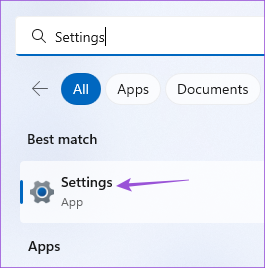
Nhanho 2: Pazasi Chimiro chiripo mukona yekurudyi, tarisa kana uri kushandisa chaiyo Microsoft account kero.
Kana hongu, saka dzokera kune inotevera mhinduro.
2. Bvisa nemaoko mufananidzo wekare
Iwe unogona kuwedzera mufananidzo mutsva kuaccount yako yeOutlook nekubvisa nemaoko zvakapfuura. Izvi zvinofanira kubatsira kugadzirisa dambudziko.
Nhanho 1: Dzvanya Windows + R kuvhura iyo Run hwindo pane yako Windows 11 komputa.
Nhanho 2: Nyora kero inotevera wodzvanya Enter. Ziva kuti uchada kutsiva "zita rako" nezita rezita rezita pane rako Windows 11 PC.
C:\Vashandisi\zita rako\AppData\Roaming\Microsoft\Windows\AccountPictures
Nhanho 3: Kana folda yavhurwa, sarudza mafoto ese uye udzime.
Nhanho 4: Vhara hwindo uye wodzvanya Windows + I kiyi yekuvhura iyo Settings app.
Nhanho 5: Dzvanya pazita rako repamusoro pakona yekuruboshwe.
Nhanho 6: Sarudza Ruzivo rwako pasi peAccount Settings kubva kuruboshwe kuruboshwe.
Nhanho 7: Dzvanya Sarudza Faira kana Tora Mufananidzo.
3. Tarisa zvigadziriso zveakaunti yako
Tevere, iwe uchafanirwa kutarisa kana Account Sync yakagoneswa kuMicrosoft account yako. Mufananidzo wako wembiri unongo onekwa pamidziyo yese kana Account Sync ichishanda pakombuta yako.
Nhanho 1: Dzvanya iyo yekutanga icon mubhara rebasa, uye nyora Zvirongwa muWindows Search, uye dzvanya Enter kuti utange iyo Settings app.
Nhanho 2: Dzvanya Accounts kubva kuruboshwe parutivi.
Nhanho 3: Muchikamu chekuruboshwe, pfugama pasi uye sarudza Windows Backup.
Nhanho 4: Tarisa kuti toggles padivi pe "Yeuka maapuro angu" uye "Yeuka zvandinoda" sarudzo dzakabatidzwa. Kana zvisina kudaro, batidza maswichi aya kuti ugone kugonesa zvaunofarira.
Unogonawo kudzvanya Verify kuwiriranisa password yako pamidziyo yese neakaundi yako yeMicrosoft.
Nhanho 5: Mushure mezvo vhara hwindo uye tarisa kana dambudziko ragadziriswa.
4. Isa mufananidzo wepikicha uchishandisa Outlook WEB
Kana iwe usingakwanise kugadziridza mufananidzo wako kubva kune komputa yako Settings menyu, pane imwe mhinduro. Unogona kuwana rubatsiro kubva kuOutlook web interface yekuisa nekuvandudza mufananidzo wako. Heino maitiro ekuzviita.
Nhanho 1: Vhura webhusaiti yeOutlook muwebhu browser pakombuta yako.
Nhanho 2: Pinda kuakaundi yako yeOutlook.
Nhanho 3: Dzvanya iyo profil icon mukona yepamusoro-kurudyi.
Nhanho 4: Dzvanya iyo profil icon zvakare kuti uwedzere mufananidzo wako.
Nhanho 5: Mushure mekuwedzera mufananidzo wako, vhara browser yako uye tarisa kana nyaya yagadziriswa.
5. Tarisa kuti waunosangana naye wagonesa mufananidzo wako
Outlook inokupa iwe sarudzo yekudzima iyo profil pikicha yeavo vaunosangana navo uchigamuchira maemail kubva kwavari. Saka iwe unogona kutarisa newako waunobata kana yako pikicha ichiri kusaratidza muOutlook.
Nhanho 1: Dzvanya iyo yekutanga icon mubhara rebasa, uye nyora mataridzikiro muWindows Search, wodzvanya Enter kuti uvhure Outlook app.
Nhanho 2: Dzvanya File mukona yekumusoro kuruboshwe.
Nhanho 3: Dzvanya Sarudzo pazasi kuruboshwe menyu.
Nhanho 4: Sarudza Vanhu kubva kuruboshwe parutivi.
Nhanho 5: Ita shuwa kuti bhokisi rekutarisa riri padivi pe "Ratidza mafoto emushandisi kana aripo" akagoneswa.
Kana zvisiri, tinya bhokisi rekutarisa kuti ugone kugonesa chimiro uye wotangazve komputa yako. Mushure meizvozvo, tarisa kana dambudziko ragadziriswa.
6. Mhanya SFC Scan
Kuenderera mberi kune mamwe magadzirirwo epamusoro, unogona kushandisa SFC (System File Checker) scan on your Windows 11 PC. SFC iWindows utility inobatsira kuongorora uye kudzoreredza yakaora system mafaira kumamiriro awo ekutanga. Saka kana iwe uchiri kuona yako Outlook profile picture, heino maitiro ekumhanyisa SFC scan.
Nhanho 1: Dzvanya iyo yekutanga icon mubhara rebasa, uye nyora Raira Kukurumidza muWindows Search.
Nhanho 2: Kana zvawanikwa zvabuda, tinya Mhanya seMutungamiriri.
Nhanho 3: Muwindo reCommand Prompt, nyora murairo unotevera uye rova Enter:
sfc / scannow
Kana scan yacho yapera, meseji ichaonekwa pahwindo reCommand Prompt nezve kana mafaera akaora akagadziriswa. Kana zvisina kudaro, iwe uchaona mirairo yekugadzirisa matambudziko mafaira.
Nhanho 4: Mushure meizvozvo, vhara iyo Command Prompt hwindo uye wotangazve komputa yako.
Nhanho 5: Vhura iyo Outlook application uye tarisa kana dambudziko ragadziriswa.
7. Mhanya DISM scan
Sezvo tiri kutaura nezve faira remufananidzo, unogona kuedza kumhanya DISM Scan. Inomirira Deployment Imaging uye Service Management uye chishandiso-yemutsara chishandiso chekumisikidza, kugadzirisa uye mepu yemafaira ehurongwa zvinoenderana neWindows yekumisikidza mufananidzo.
Nhanho 1: Dzvanya iyo yekutanga icon mubhari yebasa uye nyora Raira Kukurumidza muWindows Search.
Nhanho 2: Kubva pane zvawanikwa, tinya pakanzi Run as Administrator.
Nhanho 3: Nyora uye mhanyisa inotevera mirairo imwe neimwe:
DISM / Pamhepo / Kuchenesa-Mufananidzo / TarisaHealth DISM / Pamhepo / Kuchenesa-Mufananidzo / ScanHealth DISM / Online / Cleanup-Image / RestoreHealth
Nhanho 4: Vhara iyo Command Prompt hwindo uye tangazve yako Windows 11 PC.
Nhanho 5: Mushure meWindows bhutsu, vhurazve Outlook uye tarisa kana dambudziko ragadziriswa.
7. Gadzirisa Windows 11
Sarudzo yekupedzisira ndeyekuvandudza yako Windows 11 vhezheni kuitira kuti komputa yako ive isina chero tsikidzi kana hurema hungave huripo mune yazvino vhezheni. Izvi zvichavandudzawo vhezheni yeOutlook app.
Nhanho 1: Dzvanya iyo yekutanga icon mubhara rebasa, uye nyora Zvirongwa muWindows Search, wodzvanya Enter kuti uvhure Settings app.
Nhanho 2: Dzvanya iyo Windows Update icon mukona yepamusoro-kurudyi.
Nhanho 4: Kana imwe update iripo, dhawunirodha uye isa.
Nhanho 5: Mushure mekutangazve komputa yako, vhura Outlook uye tarisa kana dambudziko ragadziriswa.
Vhura mufananidzo weprofile
Mhinduro idzi dzinofanira kukubatsira kuti udzore mufananidzo weiyo Outlook account yako.